
国内最大級のクラウドソーシングサービスである CrowdWorks(クラウドワークス)の会員登録に必要な手順について解説していきます。
初めての登録で不安な方や、どのような入力内容なのか事前に確認しておきたい方は、ぜひ参考にしてみてください。
クラウドワークス会員登録完了までの 6 STEP
会員登録完了までを 6 STEP に分けて解説していきますが、作業自体はとても簡単で、初めての方でも戸惑うことなくスムーズに完了できると思います。
完了までの目安はおよそ 5 分程度となりますので、そこまで身構えずに気楽にいきましょう!
それでは、私が実際に登録した時の手順を例に、各 STEP ごとの詳細を確認していきたいと思います。
- STEP1公式サイトに入場→会員登録をクリック
- STEP2カンタン新規会員登録
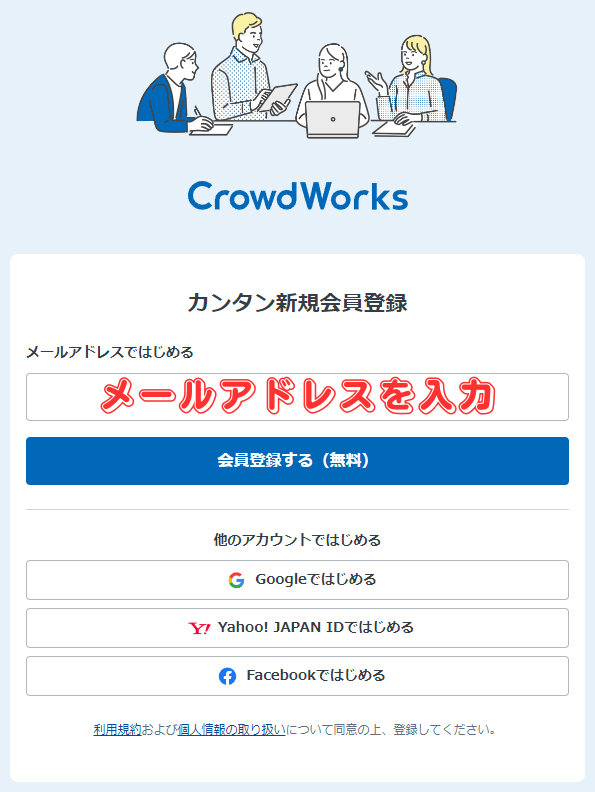
CrowdWorks(クラウドワークス)へ本登録する前に、まずは「仮登録」の作業が必要になります。
ここで入力する内容は、連絡用の「メールアドレス」のみとなります。
また、メールアドレスを入力する他に、SNSアカウントを取得している場合は、そちらを使うことでも会員登録ができるようです。
今回は「Gmail アドレス」を入力して、会員登録をしてみたいと思います。
「メールアドレスで始める」の入力欄にメールアドレスを入力し「会員登録をする」をクリックします。
- STEP3仮登録の完了
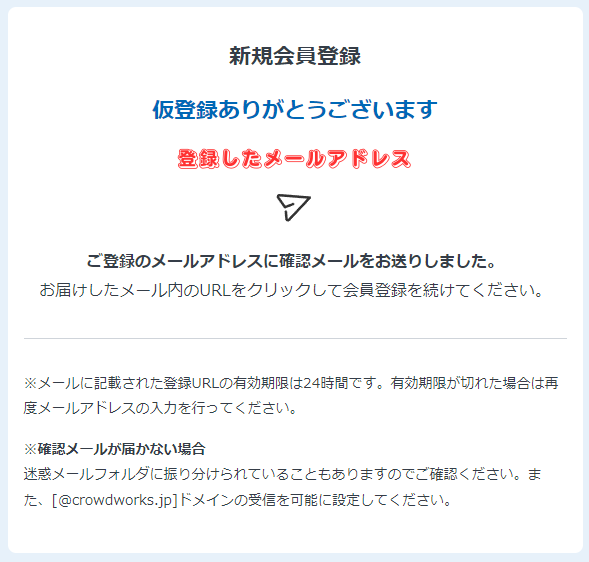
メールアドレスを登録したことで、CrowdWorks(クラウドワークス)への仮登録が完了しました。
登録後すぐに、CrowdWorks(クラウドワークス)からメールが送られてきますので、それを確認しましょう。
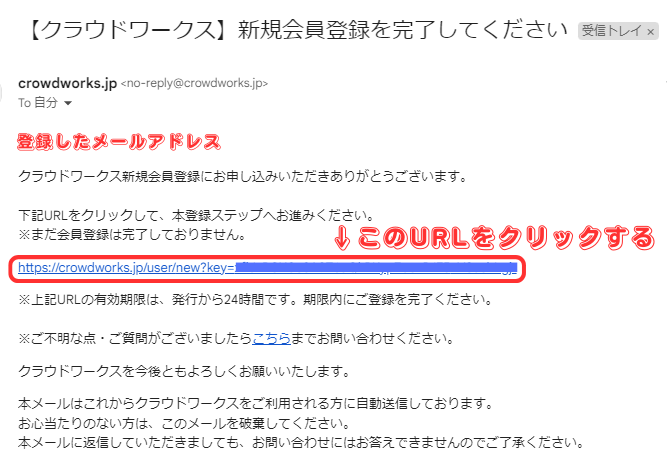
CrowdWorks(クラウドワークス)から送られてきたメールを確認すると、URL が記載されていることが分かります。
この URL は、新規会員登録のための専用ページへのリンクとなっています。
発行されてから 24 時間が経過すると無効(期限切れ)となりますので、メールを確認したらすぐに URL をクリックして登録手続きに取り掛かりましょう。
- STEP4会員情報の入力(本登録)
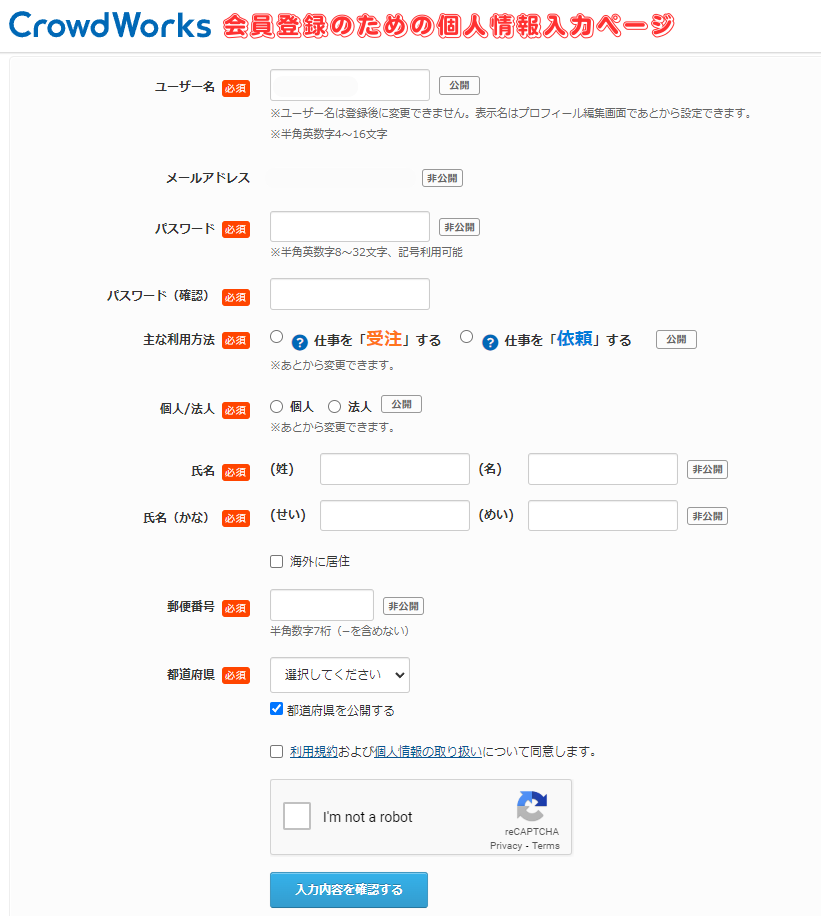
メールに添付された URL をクリックすることで、 本登録用の会員情報入力ページに入ります。
利用方法や、個人、法人などの選択によって入力する項目が変動しますが、ここでは「仕事を受注する個人」を例に、入力内容の解説を行っていきます。
①ユーザー名
メールアドレスの@より前の文字列がユーザー名として入力されていますが、ここで変更することができます。
一度登録してしまうと、後から変更することはできないようなので、よく考えて決定しましょう。
ただし、ユーザー名とは別に、いつでも変更可能な「表示名」というものがあり、CrowdWorks(クラウドワークス)上ではこちらを使うことになりますので、ユーザー名はデフォルトのままでも OK です。
②パスワード
CrowdWorks(クラウドワークス)のログイン時に必要なパスワードを設定します。
半角英数字8~32文字で、記号を含めた複雑なパスワードを設定しておきましょう。
③主な利用方法(仕事の受注 or 発注)
発注者(仕事を依頼する側=クライアント)として登録するか、受注者(仕事を受ける側)として登録するかを選択します。
この項目は、後から変更できます。
④生年月日と職種
主な利用方法で「仕事を受注する」を選択した場合に「生年月日」と「職種」の入力欄が追加されます。
職種の項目は選択式となっているため、特に該当するものがない場合「その他の職種」→「クラウドワーカー」を選択しておきましょう。
⑤個人と法人の選択
個人か法人かの選択をします。
この項目も、後から変更できます。
⑥氏名
氏名(漢字/かな)を入力します。
必ず本名を入力しましょう。
⑦性別
「男性」「女性」「回答しない」のいずれかにチェックを入れます。
⑧郵便番号と都道府県
-(ハイフン)を除く7桁の数字を入力します。
郵便番号を入力することで、自動的に都道府県が選択されます。
⑨住所(番地とビル名等)
住所を入力します。
番地までは必須、それ以降は任意での入力となります。
※公開される情報は「ユーザー名」「利用方法」「職種」「個人/法人」「性別」のみとなっており、都道府県に関しては、公開と非公開を自分で設定できます。
全ての項目を入力したら、利用規約と個人情報の取扱いについてを読みましょう。
この内容に同意する場合、チェックボックスにチェックを入れます。
最後に「私はロボットではありません」をチェックした後に「入力内容を確認する」をクリックしてください。
- STEP5入力内容の確認と会員登録の実行
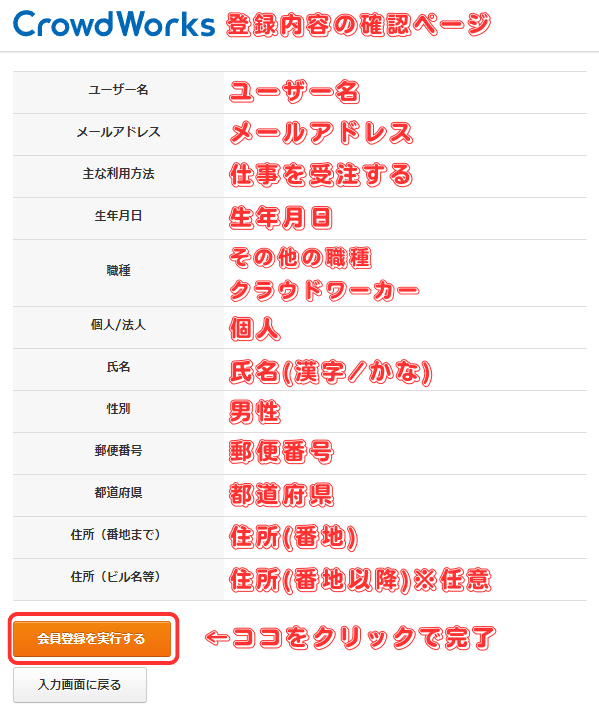
表示された入力内容に誤りがないか確認します。
良ければ「会員登録を実行する」をクリックします。
- STEP6会員登録の完了
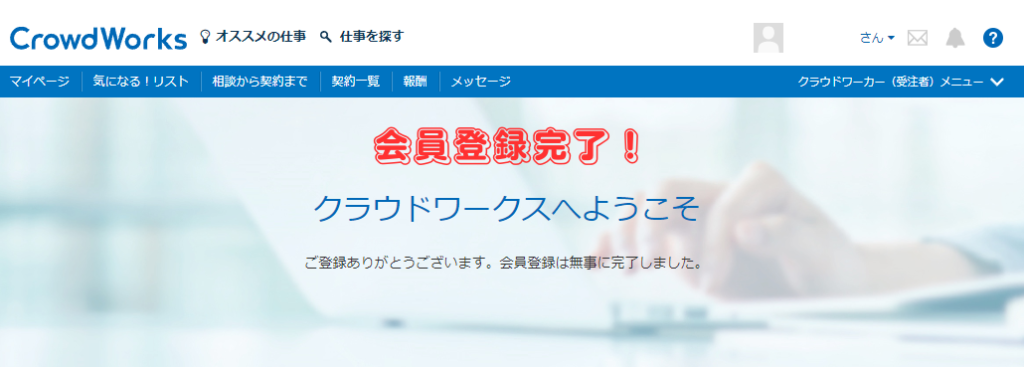
無事、CrowdWorks(クラウドワークス)への会員登録が完了しました。
今後はこの「会員専用ページ」から、登録情報の編集や、仕事の検索と受注を行っていきます。
まとめ
CrowdWorks(クラウドワークス)の会員登録とその手順について解説しました。
個人情報の入力に抵抗がある方もいるかもしれませんが、そのほとんどが非公開の設定となっているため、あまり心配する必要はありません。
会員登録後、次に必要になる作業は「プロフィールの編集」と「基本情報の設定」となります。
会員登録後に必要な作業についてはコチラ↓の記事をご確認ください。



